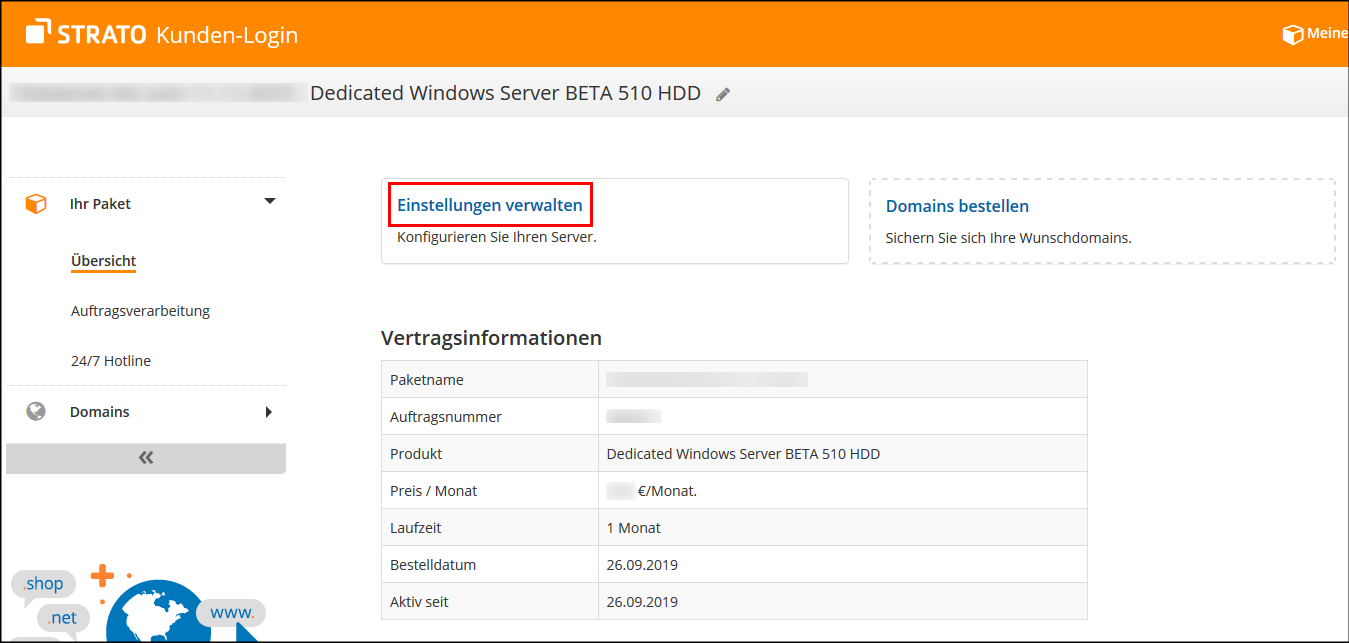Server-Cloud-Panel - Infrastruktur
Bevor Sie zum Server-Cloud-Panel gelangen, müssen Sie sich mit Ihrer Kundennummer bzw. Auftragsnummer und entsprechendem Passwort in den STRATO Kunden-Login einloggen und ggf. den Server anklicken.
Unter Einstellungen verwalten gelangen Sie dann in das Server-Cloud-Panel, um Ihren Server zu administrieren.
Im Server-Cloud-Panel werden Ihnen Ihr Server sowie die wichtigsten Angaben zu Ihrem Server angezeigt. Sobald Sie ihn angeklickt haben, erhalten Sie eine Übersicht über sämtliche Funktionen:
Name: Name, der dem Server zugewiesen wurde. Sie können den Servernamen jederzeit ändern.
Status: Aktueller Status des Servers. Durch Anklicken können Sie den Status des Servers jederzeit ändern.
• An: Der Server ist in Betrieb.
• Aus: Der Server ist ausgeschaltet.
• Wird gestartet: Der Server wird eingeschaltet.
• Wird neu gestartet: Der Server wird neu gestartet.
• Server wird erstellt: Der Server wird eingerichtet. Der Fortschritt wird in Prozent angegeben.
• Wird konfiguriert: Die Konfiguration des Servers wird angepasst.
• Wird ausgeschaltet: Der Server wird ausgeschaltet.
• Wird entfernt: Der Server wird gelöscht.
IP: IP-Adresse, die dem Server zugewiesen ist.
Typ: Gewählte Konfiguration
OS: Betriebssystem des Servers
Warnungen: Wenn Sie Ihren Server mit einer Monitoring-Richtlinie überwachen, dann erhalten Sie eine Benachrichtigung, wenn die eingestellten Schwellenwerte überschritten werden. An der Farbe der Symbole erkennen Sie den Status der jeweiligen Benachrichtigung:
• Grau: Der Server wird nicht überwacht.
• Grün: Normalbetrieb. Es ist alles in Ordnung.
• Gelb: Es wurden Warnungen und Wartungshinweise von der Monitoring-Richtlinie ausgegeben.
• Rot: Ein Problem oder ein kritischer Zustand wurde gemeldet.
Rechenzentrum: Rechenzentrum, in dem der Server gehostet wird. (Angabe des Landes, wo sich das Rechenzentrum befindet.)
Um alle Informationen zum gewünschten Server aufzurufen, klicken Sie auf den Server-Namen.
Die Liste enthält die folgenden, zusätzlichen Informationen:
Beschreibung: Beschreibung des Servers. Sie können die Beschreibung jederzeit ändern.
Host: Zeigt den Host an.
Benutzer: Benutzername, mit dem Sie sich auf dem Server einloggen.
Initial-Passwort: Zeigt das Initial-Passwort an, mit dem Sie sich auf dem Server einloggen können.
DNS-Hostname: Zeigt den DNS-Hostname an.
Quelle: Quelle des Betriebssystems des Servers.
Betriebssystem: Betriebssystem des Servers
Zusätzliche Software: Gibt an, ob auf dem Server zusätzliche Software installiert ist, z.B. Plesk.
IP: IP-Adresse, die dem Server zugewiesen ist.
Konfiguration: Konfiguration des Servers
• Typ: Gewählte Konfiguration
• CPU: Anzahl der Prozessoren
• RAM: Arbeitsspeicher des Servers
• HDD/ SSD: Festplattenspeicher des Servers
Firewall-Richtlinien: Auflistung der öffentlichen IP-Adressen des Servers und der zugehörigen Firewall-Richtlinien.
Private Netzwerke: Gibt an, ob ein privates Netzwerk erstellt wurde.
Monitoring-Richtlinien: Monitoring-Richtlinie, mit der der Server überwacht wird. Sie können dem Server jederzeit eine andere Monitoring-Richtlinie zuweisen.
Rechenzentrum: Rechenzentrum, in dem der Server gehostet wird. (Angabe des Landes, wo sich das Rechenzentrum befindet.)
Erstellungsdatum: Datum, an dem Server eingerichtet wurde.
Um ein Element zu bearbeiten, klicken Sie auf das Symbol mit dem Stift